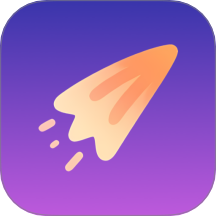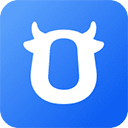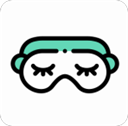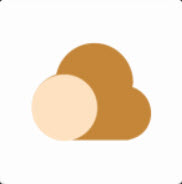crownCAD手机版
|
游戏类型 健康护理 |
游戏版本 V4.1.0 |
游戏大小 58.3MB |
|
|
更新时间 2025-07-01T18:28:14 |
隐私说明 查看详情 |
游戏权限 查看详情 |
|
|
系统要求 需要支持安卓系统5.2以上 |
MD5值 2728cd430a9af8d8de64238eaccfcbce |
||
CrownCAD手机版,作为国内首款完全基于云架构开发的三维CAD产品,是一款专门面向机械制造与产品设计用户,能与CrownCAD Web端配合,实现在线浏览及协同设计的手机应用程序。它主要应用于研发设计与协同制造等环节。该软件不仅具备传统CAD软件的数据转换、零件设计、装配、工程图等功能,还支持多用户在线协同设计、特征级细颗粒度的版本管理、项目分享以及协同评审等,可大幅助力用户提高协同设计效率。与此同时,软件支持多终端同步,涵盖电脑、手机、PAD、智慧屏等多种终端设备,用户无论身处何地,通过任意终端打开,就能进行产品设计与协同分享。另外,不得不提的是,CrownCAD app的云上设计堪称该软件的一大特色。它基于先进的云架构,开启了“云端设计,协同分享”的国产三维CAD云时代,为我国工业打造出具有革命性、标志性与引领性的工具软件。

软件功能
1、支持撤销和重做。
2、支持强大的CAD图层和布局管理。
3、支持三维查看与视角控制。
4、支持图纸内文本查找与定位。
5、支持通过多指触控操作进行平移、缩放、捕捉、极轴追踪,操作方便快捷。
6、支持直线、多段线、圆、文字等CAD绘制功能。
7、支持复制、移动、旋转、镜像等CAD编辑功能。
8、支持云线、标注、图片、语音等CAD注释功能。
9、支持线性、半径、角度、坐标等CAD标注功能。
10、支持插入图块,以及修改属性块的属性。
11、支持局部放大镜和“上一点”提示。
crownCAD手机版使用指南
一、项目管理
登录账号之后,进入项目管理界面,默认呈现的是“我的项目”界面。在此界面中,会展示自己所创建的项目以及文件夹。该界面支持排序、导入、新建,以及对已创建项目进行管理等操作。
1、排序: 按照“创建时间”、“名称排序”、“按类型排序”、“按最近编辑时间”。
2、导入操作: 点击“导入”按钮,系统会显示当日剩余可用的导入次数。随后,您可在手机文件中挑选支持的模型格式,选中后即开始导入流程。 支持的模型格式包括:IGES、STEP、PTC、NX、CATIA、SolidWorks、ParaSolid、OBJ、STL、IFC、3DM、Revit、PDF、DWG 。 特别说明:在项目管理界面进行导入操作时,系统会自动创建一个项目,导入的文档将在该项目中予以显示。
3、新建操作:点击“新建”按钮,手机底部会弹出新建菜单,在此菜单中,你能够选择新建项目或者文件夹。当选择新建项目时,可对项目类型进行设定,有私有和公开两种选项。另外,在新建项目的过程中,系统默认会自动创建一个空的零件文档以及一个空的装配文档。

4、分享: 点击“分享”,弹出分享界面,输入被分享者的用户名、权限等即可分享。

5、详情操作:点击“详情”按钮,随即弹出详情面板。该面板会展示项目或文件夹的详细信息,涵盖项目/文件夹名称、所有者、最近编辑时间、标签、点赞情况以及副本等内容。
6、右划菜单: 右划菜单提供对项目或文件夹的重命名、删除命令。

7、我的项目:显示自己创建的项目和文件夹。
8、已与我分享:显示被分享的项目。
9、公开项目: 所有用户在CrownCAD中创建的公开项目。
10、扫一扫: 登录CrownCAD网页端时,可用APP扫码登录。
11、指导教程: 查看CrownCAD web产品的指导教程视频。
12、帮助手册: 查看CrownCAD APP的帮助手册。
13、问题反馈: 欢迎向我们反馈应用问题及建议。
14、设置: 账号绑定、关于我们、退出登录、注销账号。
二、文档管理
文档管理对当前项目里的所有零件、装配、工程图以及文件夹等进行集中管理。用户在项目管理界面点击任意一个项目时,最先进入的便是该项目所对应的文档管理页面。
文档管理界面提供导入、排序、显示等命令。
1、导入操作: 点击“导入”按钮,随即会展示出当日可使用的导入次数。接着在手机文件里挑选系统支持的模型格式,选好后便开始执行导入流程。系统所支持的模型格式包括:IGES、STEP、PTC、NX、CATIA、SolidWorks、ParaSolid、OBJ、STL、IFC、3DM、Revit、PDF、DWG 。 (特别说明:于文档管理界面导入的文档,将会显示在当前文档之中。)
2、排序: 按照“创建时间”、“名称排序”。
3、显示: 可根据文档类型选择显示装配、零件、或全部显示。
三、通用命令
在零件或装配文档中,通用命令是相同的,主要为注释、质量属性、评估、视图、渲染等。

1、协作
协作功能:当多人同时打开同一文档时,此命令会显示出来。点击该命令后,会展示当前正在打开此文档的账号名称,用户能够选择是否进行跟随操作。
详情可查看共享协作。
2、注释
注释:可对当前文档添加注释或回复,与该项目的所有者或被分享者进行文字沟通。
3、质量属性
质量属性:计算模型的体积、面积、重心。
打开质量属性对话框,默认计算整个文档的质量属性。包括零件文档、装配文档,如下图所示。

各控件说明:
拾取框:零件文档中支持选择一个或多个实体,装配文档中支持选择一个或多个零件或子装配。
包括隐藏的实体、零部件:勾选后将隐藏的实体计算在内。
体积、表面积、重心:所选实体的体积、表面积、重心,不包括曲面。
设置:可对计算参数的单位、精度、表示方式按需求进行设置。
选择当前文档:计算当前文档中的所有实体、子零部件的质量属性。
四、剖视图
剖视图:开启剖切命令,选择剖切面,显示模型的剖视图。

各控件说明:
选择剖切面:勾选时可选择一个或多个实体面、平面、基准面。不勾选则不可选择剖切面。
保留顶盖颜色:不同的剖切面显示不同的颜色。
显示剖切盖:以指定颜色显示剖面效果。不选择此项可看到模型内部。
交叉区域:由选定基准面或面的交点以及模型的边界框定义分区显示。不选择时则显示剖面视图的平面。
排除项:所选实体将不再进行剖切。
包括项:所选实体将进行剖切。其他实体不进行剖切。
再次点击,退出剖视图。
五、测量
测量实体边线、圆、两元素距离。
拾取视口中的元素,则在测量面板中显示相应的距离等,显示如下。

1、自适应
调整放大或缩小的视口范围以查看整个模型。
2、渲染模式
设置零部件的渲染样式,显示渲染样式如下图,默认显示为着色。

3、视图方向
可以通过视图方向快捷查找相机视图,快速定位视图方向。
六、零件
除通用命令外,零件界面中,显示零件的特征面板。
特征面板:呈现当前零件的构成、基准面以及建模特征,用户能够对特征的显示或隐藏进行选择。在APP中,暂时无法支持对零件的编辑操作。若有编辑零件的需求,可通过浏览器端来达成对零件的编辑。

软件优势
1、快速高效:顺畅打开天正建筑和autocad全版本格式dwg二维及三维图纸;
2、精确工具:提供多种测量、标注、捕捉、绘制等专业编辑功能;
3、轻松分享:支持微信、qq、微博等传输功能,图纸交流再无障碍;
4、完整显示:首创浩辰云字体技术准确显示图纸信息,告别乱码困扰;
5、即时反馈:专业技术客服在线答疑快速反馈咨询问题。
6、一键同步:免费浩辰云存储空间,手机电脑图纸轻松同步;
更新日志
v5.6.10版本
【优化】UI更新
- 类型:
- 健康护理
- 版本:
- V4.1.0
- 大小:
- 58.3MB
- 语言:
- 简体中文
- 时间:
- 2025-07-01T18:28:14
- MD5:
- 2728cd430a9af8d8de64238eaccfcbce
- 权限:
- 查看详情
- 隐私:
- 查看详情
下一篇:全时云会议
-
搏牛拍照识物
类型:健康护理
查看 -
随手拍照识物
类型:健康护理
查看 -
4
百度输入法vivo版
类型:健康护理
查看 -
5
金庸武侠小说
类型:健康护理
查看 -
6
金庸全集
类型:健康护理
查看 -
7
金庸小说免费电子书
类型:健康护理
查看 -
8
漫漫漫画免广告版
类型:健康护理
查看 -
9
漫漫漫画
类型:健康护理
查看 -
10
漫漫漫画正版
类型:健康护理
查看
-

燃烧纪元兑换码免费最新 燃烧纪元兑换码怎么用
燃烧纪元是一款rpg肉鸽刷宝手游,白天在森林大战野兽、骷髅、食人魔,晚上传送至科技感爆棚的外域机甲基地,与外星魔能战甲互怼,游戏中拥有9大基础职业和28种转职体系,而转职的条件需要用到非常多的材料,这里为大家奉上兑换码帮助大家快速获取一些材料。
-

无限暖暖那个刹那命运重铸任务怎么完成 那个刹那命运重铸任务完成指南
各位《无限暖暖》玩家注意啦,刹那命运重铸任务是游戏里的重要挑战。该任务涵盖探索、制作服装等多元内容,完成后可获取丰厚奖励,助力玩家在游戏世界中进一步发展。但任务难度不低,不少玩家在寻找特定道具、应对剧情选择时犯难。别着急,接下来这份完成指南,将从任务触发开始,一步步拆解流程,带你攻克刹那命运重铸任务 。
-

《原神》鸿蒙版正式启动:支持游戏进度互通、数据无缝继承
各位《原神》玩家,《原神》鸿蒙版已正式启动,现在可通过HarmonyOS5华为游戏中心下载体验。这意味着,持有鸿蒙5设备的你,也能投身提瓦特大陆的奇幻冒险。而且,游戏进度跨平台互通,数据无缝继承,不管之前在iOS、安卓还是PC玩,切换到鸿蒙设备,冒险之旅都能轻松延续,精彩不间断。
-

王者荣耀星火赤壁怎么玩 王者荣耀星火赤壁玩法攻略
《王者荣耀》惊喜推出全新限时玩法 “星火赤壁”,将战场从峡谷搬到了波涛汹涌的海面,带来别开生面的6v6v6多人海战体验。在这片海域,玩家将被随机分入三大阵营,每艘战船需双人协作,一人掌舵把控航行方向,一人专注炮火攻击。游戏中,收集资源升级战船、击毁敌船争夺令牌、巧用结盟机制扭转战局,都是取胜关键,下面就为你深入解析玩法 。
-

原神芳信聆音时特别活动介绍一览
《原神》开启 “芳信聆音时” 特别活动,诚邀各位旅行者参与!活动期间,大家有机会阅读五位角色的信件,使用钥匙对信件内容抉择并分享,便可领取游戏内道具奖励。重点是,可指定其中一位角色,在后续语音电话特别活动中给自己来电,来电内容会依据你在本次活动的选择而定,快来开启这场奇妙互动吧 。